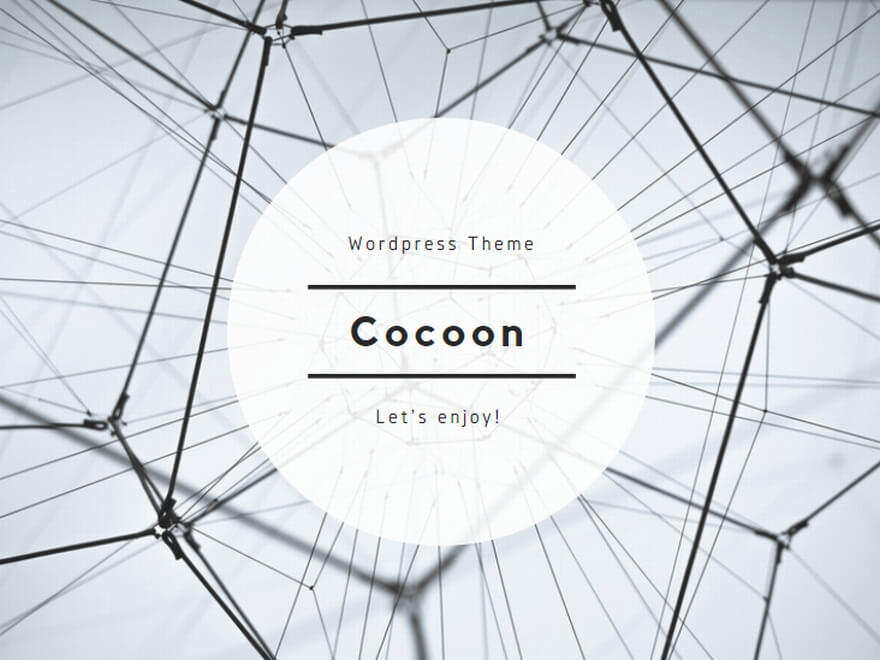今まで使っていたパソコンの中身をそのままコピーして、新しいハードディスクドライブ(HDD)を付け替えたらいつもの画面が起動するようにしたい。
そういうときは、バックアップソフトでクローンを作ります。
Windows 7の標準機能でバックアップできますが、無料ソフト(フリーソフト)もあります。
Windows 7標準のバックアップは、システム修復ディスクを作るなどちょっと手間がかかります。
今回のHDD引越しで使ったのは「EaseUS Todo Backup」。
市販の海外ソフトですが、日本語版があります。家庭内で使用する場合のみ無料で使えます(現行バージョン Free 8.3)。
◇EaseUS Todo Backup – 窓の杜ライブラリ
フリーソフト紹介。ダウンロードリンク。
使い方は「EaseUS Todo Backup クローン」で探してください。
■ハードディスクドライブ(HDD)の引越し
(1) 新しいHDDをパソコン本体とつなぐ。(内部で増設する、もしくは外付けケースに入れる)
(2) 元のパソコンのHDDからバックアップソフトで、新しいHDDにクローン作成(500GBのHDDで3時間ほど)。
(3) パソコンの起動用HDDをクローンを作ったHDDに付け替え。
(4) パソコンを起動→表示に従い再起動。
以降は通常通りパソコンを使えます。
新しいHDDにコピーするときパソコン内部で付け替えるのが面倒なのと、あまったHDDは保存用にしたいので、外付けHDDケースを購入しました。
タイムリー GROOVY 3.5″HDD CASE SATA接続3.5″HDD専用/シルバー SATA2-CASE3.5 SL
【アマゾン】
価格: 2,037円
SATA 3.5インチ内蔵型ハードディスクの外置き用ケース
《関連記事》
▽Windows 10アップグレード前にハードディスクを交換/WD10EZEX 1.0TB